Соскучились по обзорам USB-тестеров? Думаете, ничего нового уже не придумать? Как бы не так!
Вашему вниманию представляется могучий USB-тестер YZXstudio ZY1262 с версией прошивки 2.7.
Дополнение от 22 февраля 2016.
Обновился на прошивку v2.9. Смотрите в конец обзора.
Дополнение от 14 марта 2016.
Ещё пару штрихов про последнюю прошивку. Из того, что не указано в чейнджлоге.
С чего всё начиналось
До недавнего времени моя коллекция “докторов” насчитывала 4 экземпляра:
1. классический Г-образный
синий
2. ещё более классический белый
KCX-017
3. любопытный голубой с графическим OLED дисплеем
4.
Portapow, для которого режим “USB доктора” явно второстепенный
Вот они все (не в масштабе)

Каждый тестер был хорош, у каждого своя “суперсила”, отсутствующая у других (у синего, очевидно, стоимость). Но всегда хочется большего.
И вот
настал тот день, когда я узнал о существовании тестеров YZXstudio. Собственно, появились они не вчера, но высокая стоимость и отсутствие информации “за что платим” не давали повода заинтересоваться. Зато теперь, после продолжительного использования, я готов вынести на суд общественности обзор на данный прибор.
Характеристики:
Модель: YZXstudio ZY1262
Диапазон напряжений: 4V-15V
Ток: до 3А
Разрешающая способность: 1mV, 0.1mA
Максимальная измеряемая ёмкость (батареи): 99.999 Ah / 99.999 Wh
Точность: напряжение 1%+2d; ток 0.2%+2d; ёмкость Ah 0.5%; запасённая энергия Wh 1.5%
Экран: 1" 128x64 pix LCD, с подстветкой
Скорость обновления показаний: 3 раза в секунду (до 9-10/сек на отдельных режимах)
Собственное энергопотребление: 5 mA (10 mA с подсветкой)
Сопротивление токовых шунтов: 10 mOhm
Полное сопротивление, включая USB-разъёмы: ~42 mOhm
Тип памяти: “вечная” FRAM, пишется каждое изменение показаний
Официальная страница: yzxstudio.taobao.com
Прибор показывает:
напряжение
ток
прошедшие амперчасы и ваттчасы
напряжение на дата-пинах и предположительный тип зарядного устройства
график изменения напряжения и тока
эквивалент нагрузки в омах
Умеет:
сохранять график во внутреннюю память и выгружать наружу
транслировать текущие значения V и A по UART
обновлять прошивку (по UART)
А ещё у него есть полноценное меню настроек.

О продавце.
Самым простым способом заполучить тестер оказалось сделать заказ именно у этого продавца на Ибэе. Фрэнки Тонг в курсе, какие устройства продаёт и обеспечивает некоторую постпродажшую поддержку, например, присылает новые версии прошивок.
Думаю, муськовчанам не нужно объяснять, чем надёжный продавец отличается от ненадёжного и почему иногда лучше переплатить.
Тем, кто хочет дешевле, нужно смотреть в сторону официального магазина на Taobao. Там тоже оригинал :). За Али автор ручаться не станет, говорят, встречаются подделки.
Тестер ехал из Китая стандартные три недели. Упаковка несколько нетипичная.
Упаковка
Бумажный конверт с верёвочкой

Тестер запаян в пупырку

Дополнительно запаян в антистатический пакетик (просвечивает на предыдущем фото)
Ещё немного поролона

Ещё чуть-чуть

Упаковка радует глаз.
Также продавец скидывает на email самописный английский мануал с просьбой не распространять его дальше. Ничего секретного в нём нет, обычный перечень режимов с описанием настроек и значений экрана. Насколько я понял, производитель мануал не прилагает, так что продавец проявил инициативу, спасибо ему за это. Впрочем, бОльшая часть настроек очевидна, на Ютубе можно найти видеообзоры с описанием, так что я с чистой совестью сообщаю, что вам он уже не понадобится :)
Возможности.
Тестер оборудован целой одной кнопкой, с помощью которой осуществляется навигация по режимам. Обычное короткое нажатие переключает экраны, трёхсекундное (короткое) удержание совершает какое-нибудь действие, для каждого экрана своё. 5-секундное (долгое) удержание совершает другое действие, также различающееся для разных экранов.
Всего рабочих экранов 4 + начальная заставка + пустой пятый экран.
При подаче питания демонстрируется заставка со ссылкой на разработчиков (которая ведёт в магазин на площадке Taobao). Удержание кнопки на этом экране переключит тестер на меню настроек, об этом ниже.

Далее попадаем на первый экран, где крупными цифрами показывается напряжение и ток, мелкими — набежавшие амперчасы, время заряда (подробности ниже) и индикатор текущей ячейки.

Амперчасы текущей ячейки сбрасываются долгим удержанием кнопки, ячейка переключается коротким удержанием. Время сбрасывается при снятии питания.
В правом верхнем углу показывается температура “процессора”. Полезность сомнительная: можно следить за перегревом при нагрузке резистором и, пожалуй, всё. Не уверен, что она вообще как-то откалибрована, показывает явно не комнатную температуру.
Не считая времени и температуры, всё как на KCX-017.
Нажимаем кнопку и попадаем на второй экран.

Второй экран ничем не отличается от первого, только ампер-часы теперь стали ватт-часами, а вместо времени — текущая мощность в ваттах.

Третий экран уже интереснее: тестер отображает напряжение на data-пинах USB.
По центру слева — напряжения на D+ и D-, справа обычные напряжение и ток питающих контактов. Сверху тестер пытается угадать тип зарядки, сверяясь с внутренней базой значений data-пинов. Верхнее значение — “правильный” тип, в правом верхнем углу поправка (=OK точное попадание, Hi и Lo, соответственно, чуть выше или ниже).
Иногда вторым рядом в скобках отображается альтернативное значение, тоже попадающее под такие напряжения.
Далее внизу идут:
Сопротивление нагрузки
Граница нечувствительности — значение протекающего тока, ниже которого ампер-часы и прочие счётчики перестают тикать (и время тоже остановится). У “белого тестера”, например, не учитывается всё, что ниже 50mA. Здесь же параметр настраиваемый.
В углу всё ещё температура.
Касательно напряжения на data-пинах — штука интересная, но недостаточно надёжная. Если контакты ни к чему не подключены, зарядка покажет рандомные значения. Если устройство как-то взаимодействует с дата-пинами — опять же, напряжения скачут. Также они скачут под нагрузкой, если основное напряжение сильно просело.
Если зарядка “чипованая” и умеет определять тип заряжаемого девайса, то тут уже как повезёт (зависит от устройства). Без нагрузки определится значение по умолчанию, как правило, это Apple-кодировка. Но если подключённый потребитель начнёт дёргать за пины, покажется что-то случайное.
QC2.0, к слову, определяет нормально.
Удержание кнопки на этом экране меняет яркость подсветки (два уровня + выкл.) и переворачивает экран на 180 градусов. Переключение идёт по очереди: Off->Low->High->180 Off->180Low->180 High->Off и так далее по кругу.
Четвёртый экран — экран графиков, переключение между которыми происходит коротким удержанием кнопки:

Кривые напряжения и тока — скорость обновления настраивается. По умолчанию, около 3 пикселей в секунду
Второй график — те же кривые, но максимальная скорость обновления, около 10 точек в секунду.
Третий — график напряжения на data-пинах

И в конце — сохранённый график, по умолчанию выключен. Но, включив его в настройках и настроив временой интервал, можно сохранять до 384 точек и впоследствии их выводить. А ещё, если подключен UART, можно всё это безобразие выгрузить на компьютер.

Пятый экран пустой. Тестер продолжает работать, но не тратит энергию на подсветку и прорисовку экрана.

Настройки
Чтобы попасть в меню настроек, нужно на начальной заставке удерживать кнопку, пока не останется надпись Settings. Навигация представляет из себя список пронумерованных экранов, по которым мы перемещаемся короткими нажатиями кнопки. Удержание кнопки переводит в режим изменения текущего параметра, где этот самый параметр изменяется короткими нажатиями и фиксируется длинным.
Заходим в меню настроек…
и попадаем на экран номер 10. Почему именно десятый? Видимо, того требовала загадочная китайская душа. Тем не менее, десятый экран нам показывает несбрасываемый счётчик включений устройства, название модели и версию прошивки.
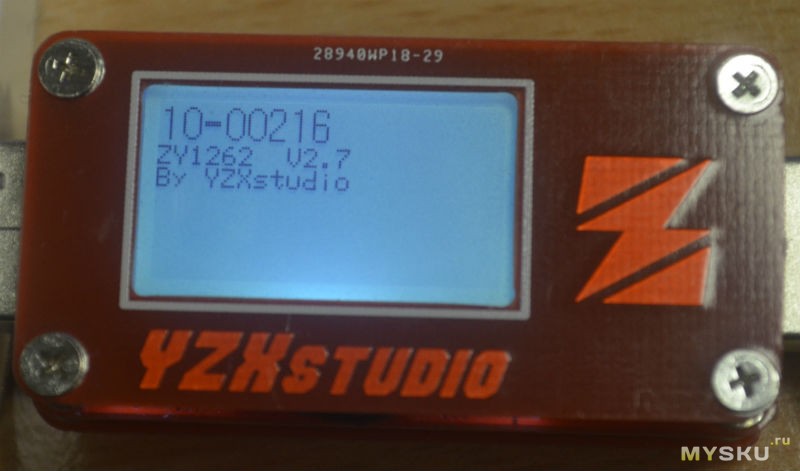
Удержание кнопки на этом экране возвращает тестер в рабочий режим.
Экран 11-ый: настройка шрифтов для цифр. Стандартный “круглый” шрифт можно поменять на сегментный, отдельно для крупных и мелких цифр.

Так это выглядит в меню.

Экран 12-ый: настройка контраста экрана от нечитаемого белого до нечитаемого чёрного, по-умолчанию — читаемый средний

Экран 13-ый: разрешение экрана Offline Curves, он же Сохранённый график. Выбираем промежуток в часах, от 1 до 24, 00H выключает режим. Рядышком показывается разрешение в секундах на точку.

Экран 14-ый: обнуляет сохранённый график и накопленные Ah/Wh во всех ячейках
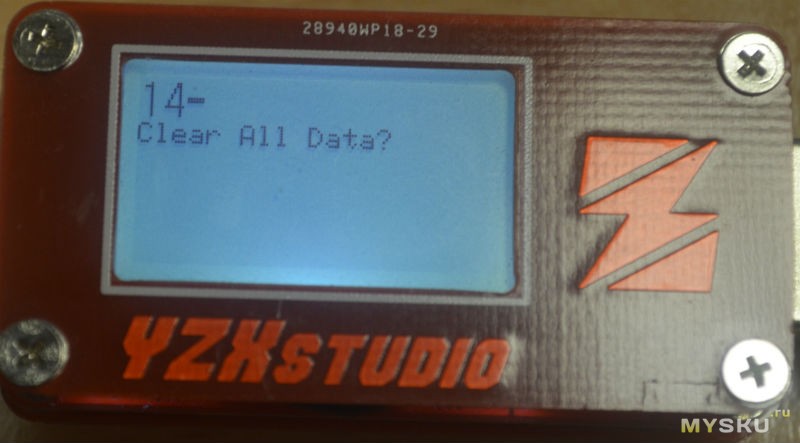
Экран 0-ой: калибровка на эталонные 5 вольт. Если у вас нет эталонных 5 вольт со многими нулями после запятой, лучше не трогать этот параметр. Два отображающихся напряжения это текущие вольты, измеренные в разных диапазонах. Должны совпадать или быть очень близкими.

Экран 1-ый: калибровка на эталонные 2 ампера. Можете откалибровать по своему любимому зелёному резистору :)

Экран 2-ой: настройка скорости обновления графика (четвёртый экран, если кто забыл)
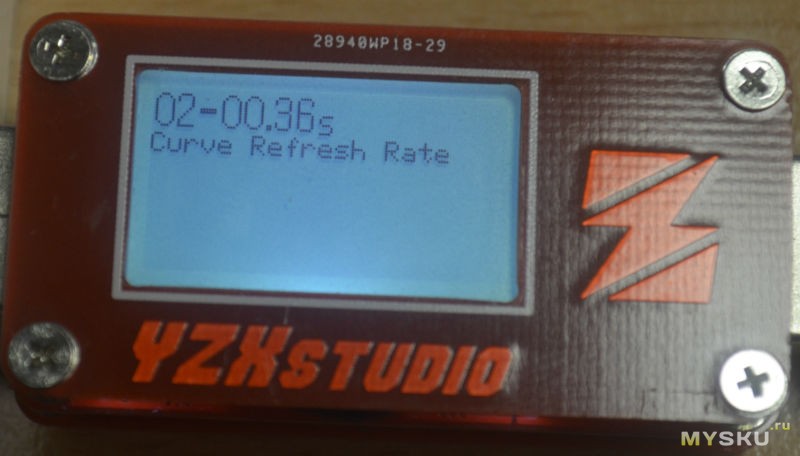
Экран 3-ий: частота выдачи показаний на внешний интерфейс, от 3 раз в секунду и до раза в минуту. Там же спряталась регулировка яркости подсветки экрана (офф, тускло, ярко).

Тут в одно меню утрамбованы две настройки. Значения идут по порядку: сначала яркость, потом baud rate. Если сохраниться на малой яркости — не будет внешнего интерфейса. Если выбрать частоту, яркость будет всегда максимальная (и даже помаргивает в такт).
Экран 4-ый: переворачивает (на 180 градусов) и инвертирует (белое на чёрном) дисплей
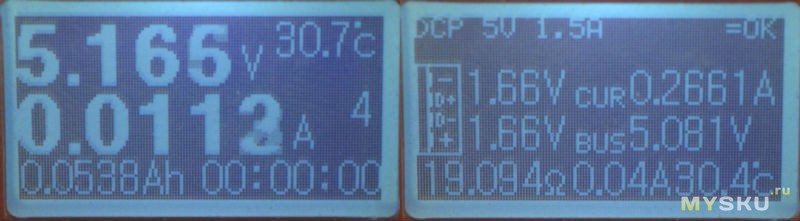
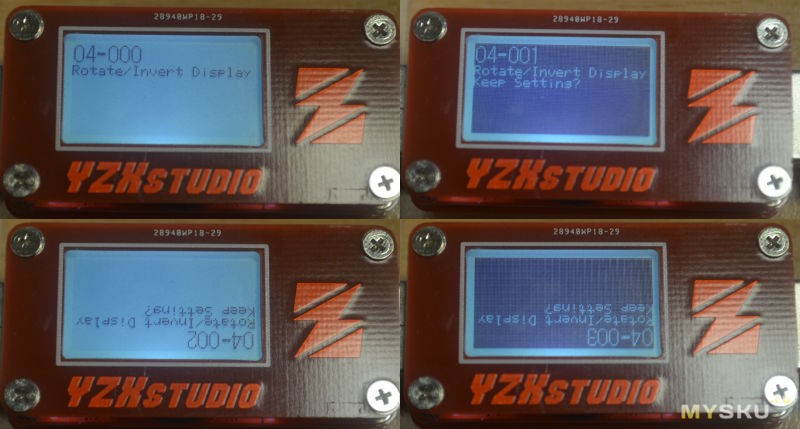
Экран 5-ый: порог чувствительности подсчёта Ah/Wh. Так как прибор крайне чувствительный, ему всегда есть что показать, на любой нагрузке. Вот пример потребления банки Xiaomi 10400 (в данном случае, банка — фейк)

Банка силы давно заряжена, но счётчик продолжает тикать и оставленный на продолжительное время без присмотра тестер нащёлкает лишних цыфрей. Данная настройка говорит, на какой нагрузке пора остановиться. Кстати, и время заряда тоже остановится, и оффлайновый график дальше не пойдёт. Значениия — 0, 20mA, 40mA и далее тем же инкрементом до 0.2А, дальше инкремент 0.1А вплоть до 3А.

Экран 6-ой: время горения подсветки. По-умолчанию стоят достаточно долгие 3 минуты

Экран 7-ой: сброс на заводские настройки, также сбрасывает калибровку на зашитую с завода. Если вы таки откалибровались по зелёному резистору, вам сюда.
UPD: осторожнее с этим пунктом. Заводская калибровка не обязательно будет точной, сначала сделайте бэкап.
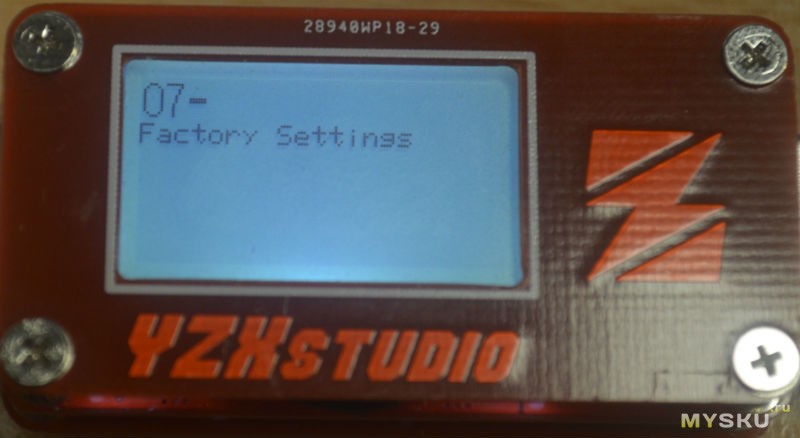
Экран 8-ой: бэкап настроек (включая калибровку)
UPD: так как бэкап перезаписывает калибровку, в прошивке v2.9 процесс усложнили. Теперь для бэкапа нужно два 100К резистора, одним соединить +5V и D-, другим D+ и землю. Тогда бэкап сработает. Без них тестер рестартится с error 039. Полагаю, тестер изначально поставляется с бэкапом калибровки, потому такое странное решение.
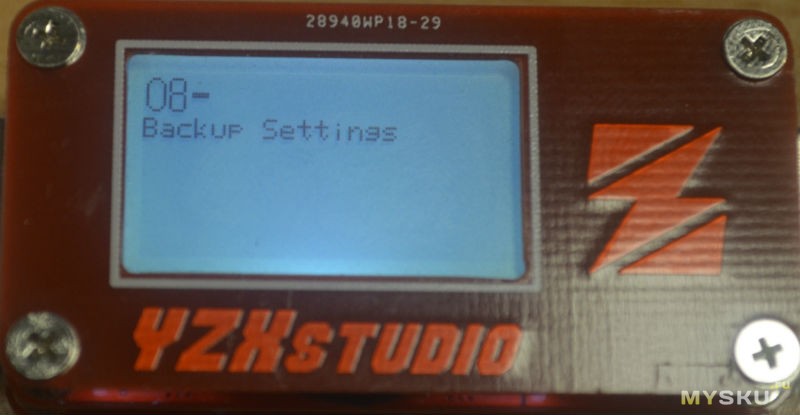
Экран 9-ый: что логично, восстановление настроек из бэкапа.
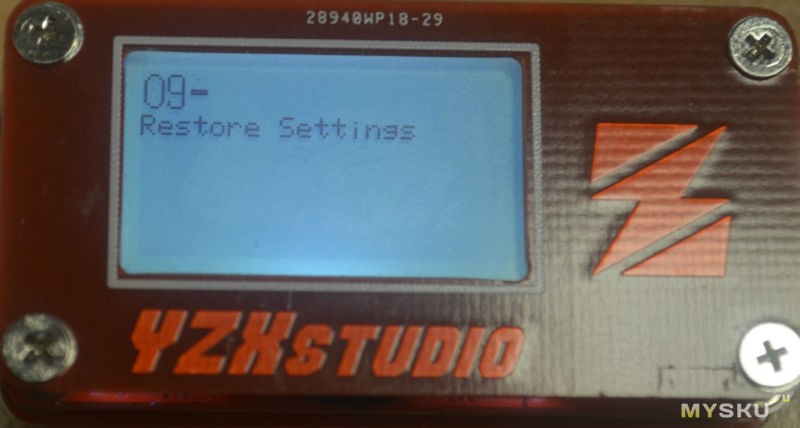
Практические упражнения:
А давайте сравним показания с белым тестером!
Подключаем один за другим и видим…

А теперь наоборот.

А теперь с нагрузкой (ориджинал лампа Xiaomi).


А белый-то занижает...
А давайте, раз уж такое дело, сравним с убер-тестером


Вот здесь уже совпадает
Проверим определение типа зарядки
Айпадовская на 2.1А

Samsung на 2А

Asus на 2А

HTC на 1А

Tronsmart/Blitzwolf пятипортовый

Blackberry на 0.75А

Sony на, кажется, 0.85А

Икея

Компьютер

А если воткнуть QuickCharge2.0 устройство, покажет?
Покажет!
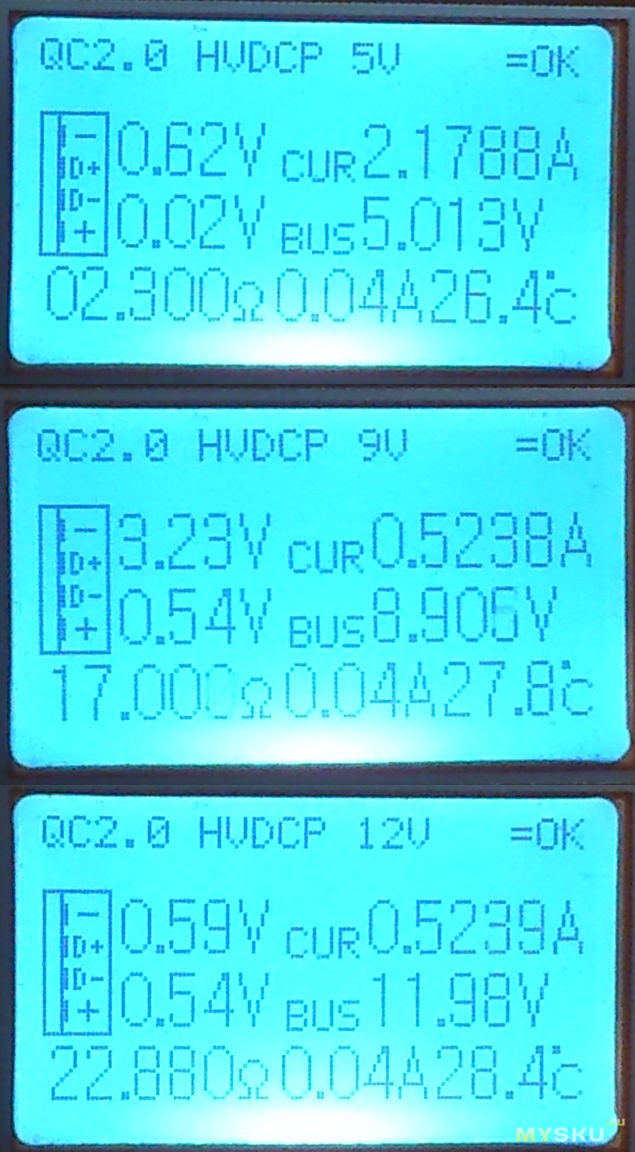
А если QC3.0?
Ой, нет ещё устройств, проверить не на чем. Да и надо учитывать, что у тестера диапазон от 4V до 15V, а у QC3.0 — от 3.6V до 20V. Так что совместимость несколько неполноценная.
Субъективное мнение:
Сравним с белым тестером.

Прибор цельный, без хвоста. Это не так удобно при измерениях в труднодоступных местах, зато снижает общее сопротивление цепи. Напомню, заявленное полное сопротивление прибора ~42 мОм; почти в 3 раза ниже, чем у белого тестера.

Экран большой, утопленный, более ничем не защищённый. Экран следует беречь.


Certified USB, ага. Superspeed, ну конечно. На самом деле, USB3.0 не поддерживается, разъёмы стандартные четырёхконтактные. Устройство никак не определяется компьютером.

Кнопка расположена на верхнем торце ближе к входному разъёму.

Особенность кнопки в том, что она “софтварная”. Т.е. “процессор” может не успеть обработать нажатие. Не является дефектом, просто подержите чуть дольше. Если подсветка выключилась по таймауту, первое короткое нажатие включает подстветку и только последующее переключает экран.
Точность на порядок отличается от белого тестера. Чувствительность похвальная. А знаете ли вы, что lightning-кабели — чипованые?

Несмотря на фактическое отсутствие корпуса, тестер неплохо защищён от физических воздействий (кроме экрана). Крепко собран, не скрипит, не разваливается. Пару раз при касании перезагружался от статики (заявлен вотчдог). Голубой тестер, также безкорпусный, может частично или полностью подвеситься, что иногда мешает.
Экран большой, легкочитаемый. Минимальная яркость при нормальном освещении практически незаметна, это видно по фото. Т.е. при свете дня подсветки как бы нет, а в темноте экран вполне читается. Но мне больше нравится максимальная.
Интерфейс несколько замудрённый: сброс оффлайн-графика через меню — далековато лезть. Настройка яркости, совмещённая с внешним выводом (в настройках) — неочевидно. Настройки ничинаются с десятого пункта. График, по которому непонятно, какая кривая напряжения, а какая — тока. А ещё они могут накладываться. Чтобы переключиться с экрана графиков на следующий, нужно включить первый график. В плане удобства интерфейс средний, но привыкнуть можно.
Тестер запоминает настройки и экран, на котором был выключен. Если экран был выключен (5-ый пустой экран), то при включении покажет первый. График, в отличие от счётчиков, рисуется только когда активен экран графика (кроме оффлайн-графика, тот пишется вместе с основными показателями).
Вариант использования “быстрого” графика — наблюдаем за стартом USB-харда. Извольте — 1А на раскрутке шпинделя и 0.5А при работе. Запуск от повербанка, потому напряжение почти не просело.

Оффлайн-график может быть полезен в определённых случаях, когда требуется увидеть динамику изменения напряжения или тока на большом промежутке времени. Заявлено 384 точки, т.е. 3 (точнее, 3.5) экрана. Никаких временных меток нет и потому с экрана график читать неудобно, приходится ориентироваться на выбранное разрешение в часах (которое, если не запомнить, видно только в настройках). Здесь также учитывается порог чувствительности, ниже порога значения не пишутся. Наглядный коллаж: заряжаем телефон.

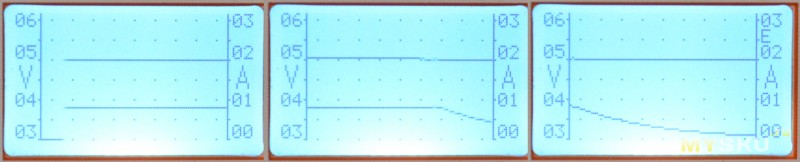
Сохранённый график перезаписывается по кругу.
Ещё один пример — зарядка того же телефона от повербанка Remax Lipmax 2400mAh. Ремакс подтвердил своё звание бренда B-класса. Внешне красивый девайс с паршивой начинкой. На честную ёмкость надежды особой не было, резистор на 1А выжал всего 1.27Ah@5V. Сюрпризом оказалось падение напряжения по мере разряда. Такое увидеть можно или постоянно контроллируя процесс разряда, или по оффлайн-графику. Смотрите, какая прелесть:
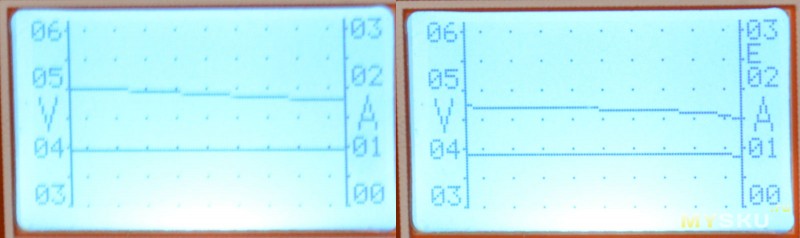
Киллер-фича с выгрузкой живых или
мёртвых сохранённых значений наружу так и осталась непроверенной, нет времени подпаиваться и настраивать софт. По идее, прибор шлёт пару вольты-амперы в формате VVVVVV,AAAAAA. Для 5,123V 1,4567A это будет выглядеть так: 051230,014567. На Ютубе
есть пример.
Богатый внутренний мир
Тестер легко разбирается
Откручиваем 8 винтов и раскладываем бутерброд на ингредиенты.



Самый главный микроконтроллер спрятан под шлейфом, без отпаивания не заглянуть. Интернет утверждает, что это 32-битный STM32F030C6. ADC — 18-bit MCP3421, измеряет ток. Напряжение обсчитывается встроенным в микроконтроллер 12-битным ADC. По крайней мере, так утверждается в
видеообзоре.
С краю видны 4 площадки — GND (квадратная), TXD, RXD и VCC.


Проверка заявленных характеристик
Производитель утверждает, что точность показаний не уступает мультиметру Fluke 287c (0.025% V, 0.05% A).
Наверное, это круто, но такого девайса у меня нет. Наиболее точным прибором в хозяйстве является Portapow с погрешностью на уровне 0.2%.
Поглядим
Собственное энергопотребление — 6mA без подсветки и 11mA с подсветкой. Белый доктор, для сравнения, потребляет около 7.5mA.

Интересный момент: подсветка в слабом режиме потребляет всего 0.1-0.2 мА, столько же, сколько и сам экран.
Тестер включается при напряжении 4V, но продолжает работать вплоть до 3.6V, ниже напряжение уже не опускается, но начинает падать температура :). За бортом — минимальные 3V

До 16V тестер работал нормально, точность показаний на нерасчётных напряжениях не проверялась

А теперь всеми любимый резистор.



3А тоже может показать, если подключить соответствующую нагрузку. Более того, показывает вплоть до 3.5А. Фоток не сохранилось, сделаю в следующем обзоре.
Выводы
Данный прибор однозначно круче “народных” вариантов: высокая чувствительность и точность, обширный список отображаемых параметров, несколько интересных режимов, большой дисплей. Да просто качественно сделанная вещь — у того же Portapow ужасный корпус и кнопки.
Недостатка я вижу три. Во-первых, качество влияет на стоимость и стоимость эта достаточно велика. Во вторых, у производителя иногда возникают проблемы с доступностью комплектующих, потому девайс ещё и дефицитный.
И, наконец, в третьих: массовому потребителю он не нужен. Потому что есть белый тестер, дешёвый и достаточно точный. Который умеет считать ёмкость, и у которого есть порт микро-УСБ на входе.
UPD от 22.02.2016
Прошивка v2.9.
Добавлен новый экран (между экранами с дата-пинами и графиками) с измерением падения напряжения. Подключаем напрямую к источнику напряжения, даём постоянную нагрузку, зажимаем кнопку и сохраняем эталонные показатели. После подключаем через кабель (у ZY1262 нет microUSB, приходится юзать переходник) и видим текущие показания, падение напряжения и сопротивление кабеля.
Протестировать фичу вызвался легендарный кабель Nokia CA-101D длиной 18 см.
На 1А

На 2А

Для сравнения, комплектный кабель от повербанка Anker длиной около 60 см

Также 15-ым номером в настройках появилась возможность изменить время горения загрузочной заставки, по-умолчанию вообще теперь выключена. Саму заставку тоже перерисовали.
И теперь лучше защищена заводская калибрация. Раньше как-то можно было и её перебить, теперь процесс усложнили. Счётчик включений, кстати, сбросился.
Измерения в версии 2.8
Теперь время так же сохраняется, как и амперчасы. Пришлось пожертвовать количеством ячеек, их осталось 6 (было 9).
Время считается точнее, раньше убегало на 20с/час
Теперь о грустном. Для перепрошивки нужен программатор. Я вместе с тестером заказывал и его (ST-link v2), потому процесс опишу как это делал я.
1.
Качаем и ставим софт.
2. Подключаем программатор, проверяем, что он определяется, обновляем прошивку (программатора) через меню Firmware update. Отключаем программатор от компутера.
3. Скручиваем заднюю крышку с тестера и цепляемся к контактам. У меня в комплекте были подпружиненные штыри, которые я воткнул в шлейф и прижал к площадкам.
4. Последовательность подключения: GND (квадратный), SWDIO, SWCLK, 3.3V.
5. Теперь, когда тестер и программатор подключены, цепляем программатор обратно к компутеру. В инструкции особо указано, что цеплять надо в такой последовательности.
6. Далее, Target->Connect, открываем hex прошивку, Target->Program & Verify, Target->Disconnect.
7.…
8. PROFIT
Начиная с 5 пункта, я весь процесс совершал одной рукой, второй прижимая шлейф к тестеру. Подпружиненные штыри — сила.
UPD от 14.03.2016
Обнаружилось, что теперь при включённой подсветке по таймауту она не выключается, а переходит на малую яркость. И это круто, в темноте не надо лезть к кнопке, теперь и так читается. Малая яркость жрёт всего 0.2мА, в сумме всё равно на 1 мА меньше, чем белый тестер.
Также, с пустого (последнего) экрана можно удержанием кнопки попасть в меню. Раньше надо было держать кнопку при включении, теперь, при необходимости, можно попасть не передёргивя тестер.
Немного о версиях тестера
На момент покупки это был топовый девайс. Но, пока писался обзор, а писался он с ноября месяца, китайцы успели навыпускать новых ревизий:
ZY1262 — герой обзора, красный
ZY1263 — зелёный, плюс один знак после запятой по напряжению и расширенный до 3.5-24V рабочий диапазон
ZY1265 — добавили microUSB и научили измерять сопротивление провода по падению напряжения. Точность аналогична ZY1262, сам тоже в красном
ZY1266 — тот же ZY1265, но с повышенной точностью, как у ZY1263. Тоже зелёный.
Также в ассортименте предыдущие модели с маленькими OLED дисплеями, среди них выделяются разве что ZY1230 и ZY1231, имеющие USB3.0 разъёмы.
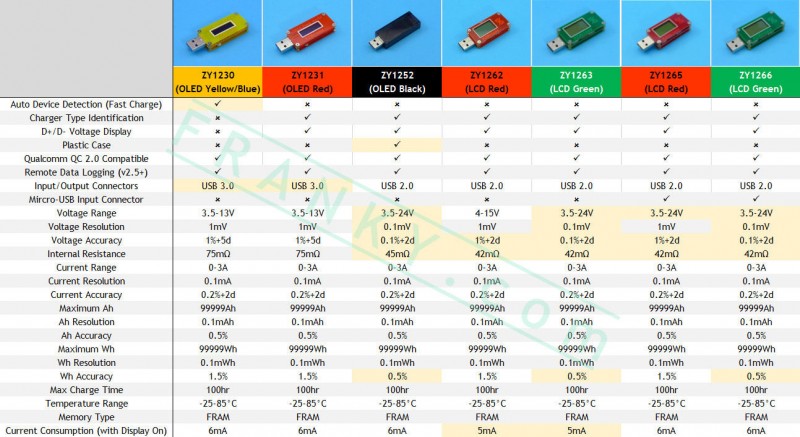















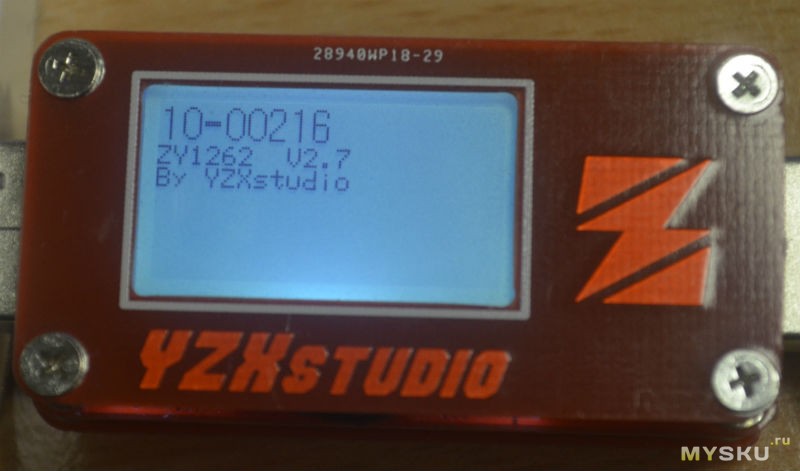




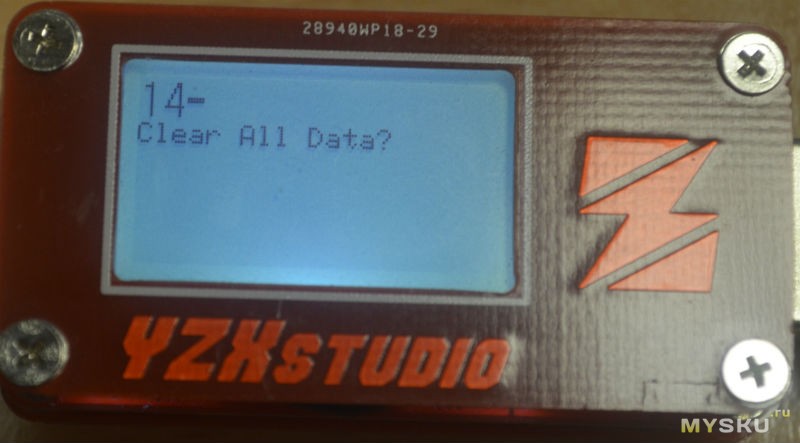


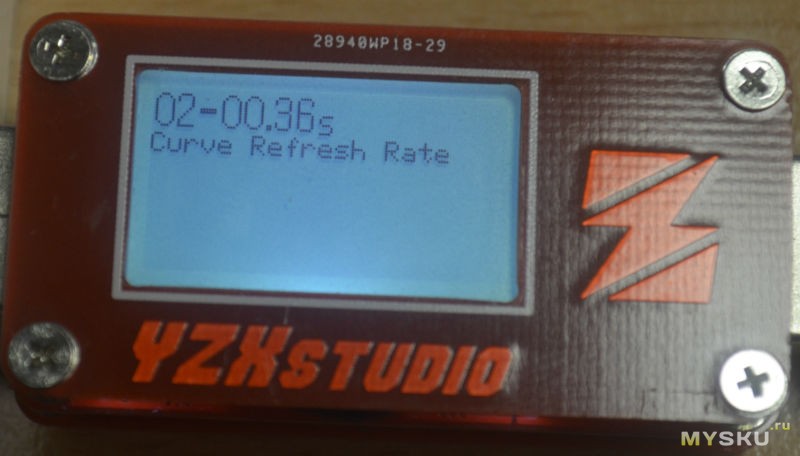

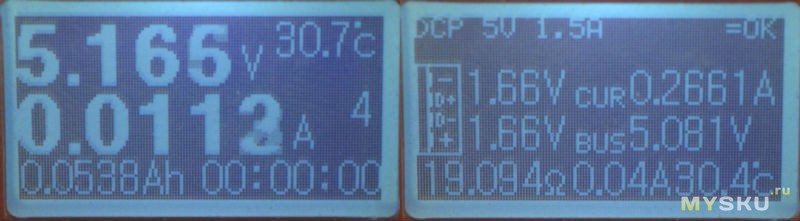
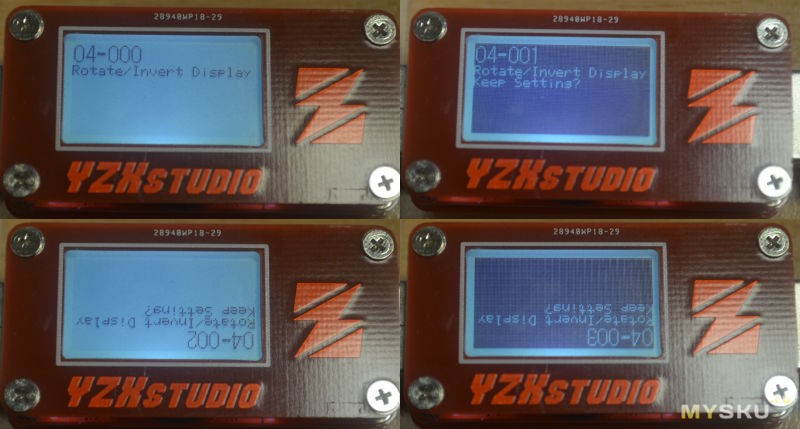



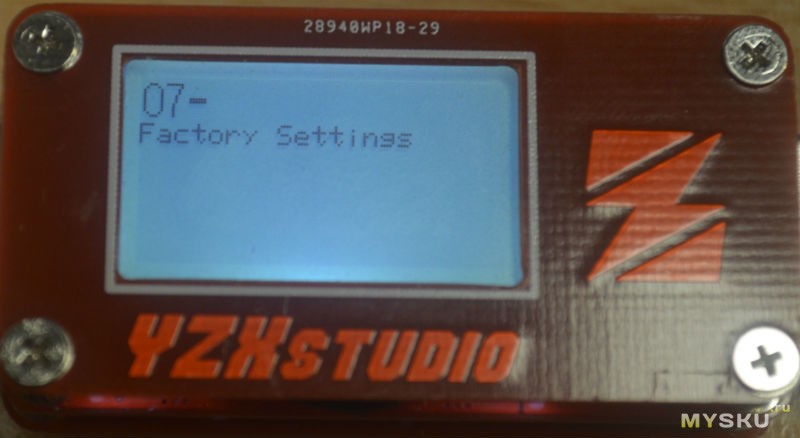
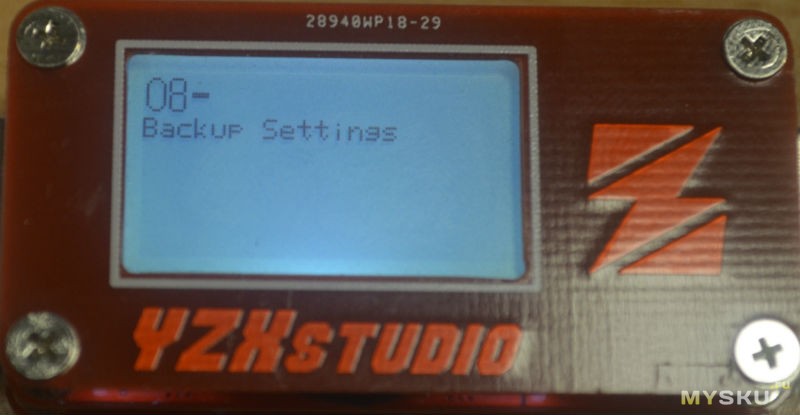
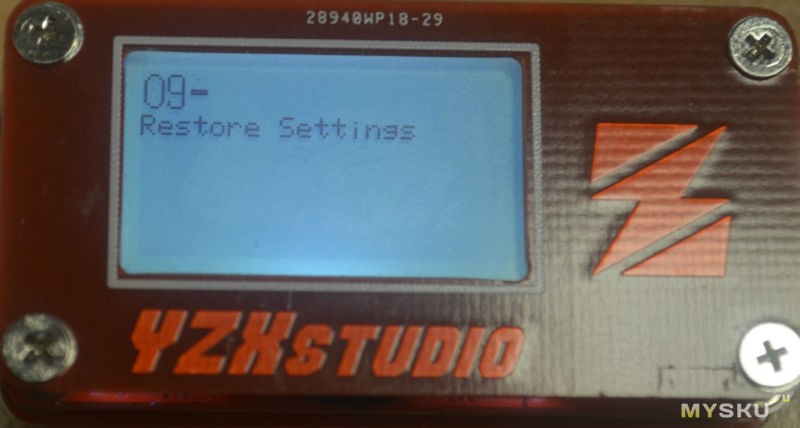















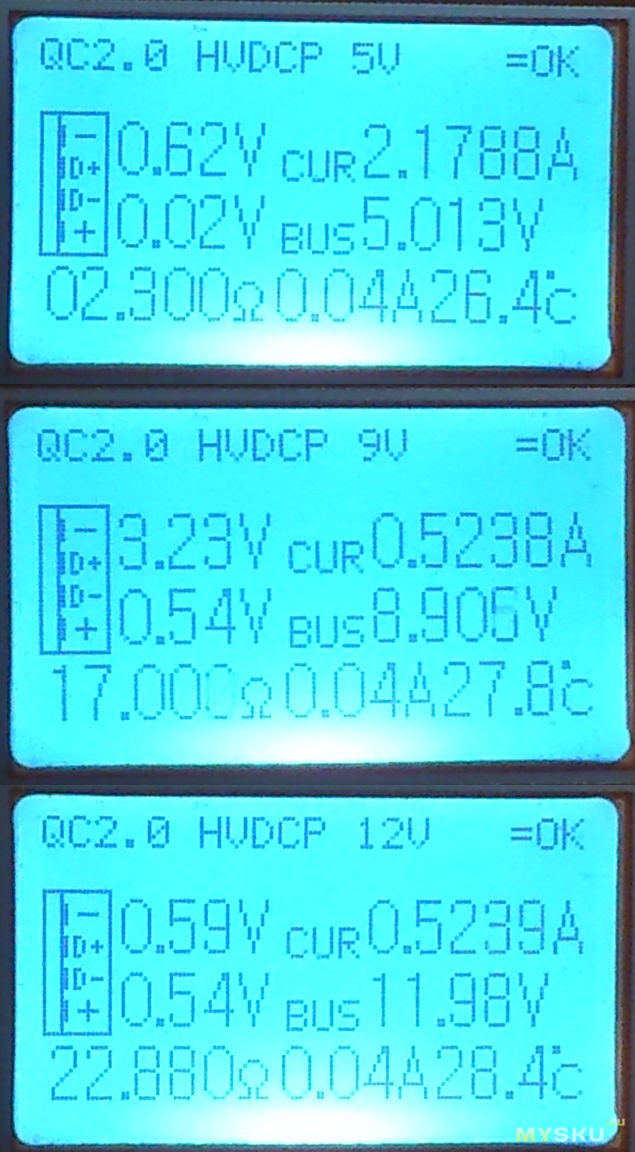









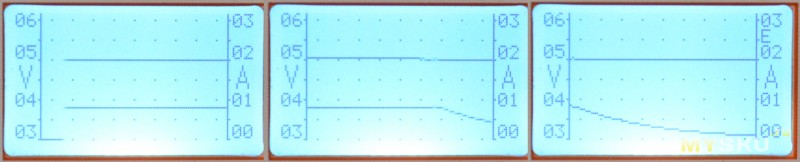
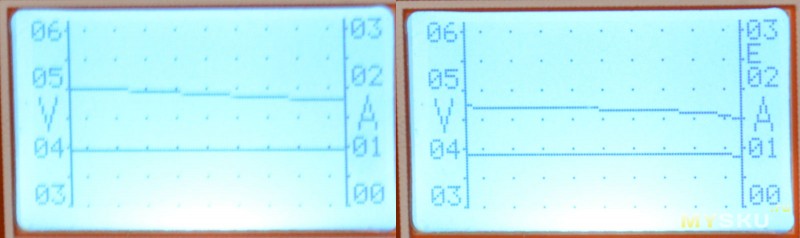














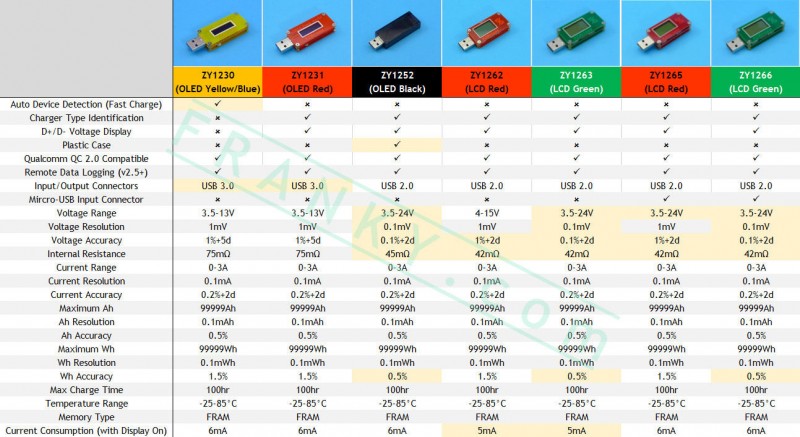
PS с ебея картинко
Это в математике будет в 10 раз точнее.
Прибор может иметь индикатор 1.23456789 и 8 бит АЦП, а может 1.23456 и 16 бит АЦП, так вот второй будет точнее.
Дешевле (за 18$) можно взять EBD-USB с компьютерным управлением (последняя ревизия имеет поддержку до 20В, умеет измерять напряжение на контактах Data и нагрузка 35 Вт), который на пару голов выше по функционалу.
Но да, EBD-USB даже более функционален. Я читал обзор.
Всё же, такие вещи (и измерения) нужны не каждый день. Зато функционал на компьютере — это возможность сохранить («заскриншотить», записать) результат как минимум, и гораздо бóльшие возможности для обработки.
А теперь представьте себе мультиметр с подключением к ноутбуку. Например, такой:
Задача сходить к не заводящейся машине и глянуть, не сдох ли аккумулятор.
Задача проверить, почему у коллеги не заряжается телефон, зарядка сдохла или розетка в стене?
Задача проверить ток потребления лед-лампочки, купленной у китайца за 0.99/мешок.
Ну, такие, повседневные измерения.
Внезапно, да? ;) Пример прямо в тему…
А ещё есть такой — автономный и с WiFi:
И почему обязательно речь должна идти о машине и аккумуляторе?
Всё же, тут речь об USB-докторе.
> Задача проверить ток потребления лед-лампочки, купленной у китайца за 0.99/мешок.
> Ну, такие, повседневные измерения.
Для «проверить ток» хватит и «синего доктора». И «белого». И шнурка с индикацией тока (купил таких три штуки когда-то).
А вот для того, к примеру, чтобы сделать полноценное тестирование какой-нибудь «банки» — с
блекджекомграфиками, цифрами — как раз может пригодиться тот, у кого есть связь с PC и софт. Вы не согласны?А повербанки и кабеля я тестирую этим USB-тестером. Или белым. Но чаще этим. И результаты фоткаю на мобильник, а потом заношу в таблицу.
Это девайсы с разным предназначением.
www.hobbyking.com/hobbyking/store/__64345__Turnigy_Accucel_6_80W_10A_Balancer_Charger_LiHV_Capable.html
В тетрадочку перерисовать будете? :)
Посмотрел, принял к сведению, пользуешься дальше.
Иногда достаточно такого вот простого варианта и даже комп не нужен :)
плз дайте ссылку на таобао — я там не нашёл их
и последняя прошивка уже 2,9 — плз выложите если получите — хз дает ли он ее тем кто покупал на али или тао, я ее попробую прошить
Чейнджлог:
Я спрошу.
есть версии с 3 проводами, что бы питать сам прибор отдельно и уменьшить нижний порог измерения.
friedcircuits.us/docs/usb-tester-oled-backpack/
www.tindie.com/products/FriedCircuits/usb-tester-oled-backpack-with-display/
www.aerodynes.fr/2013/09/08/fried-circuits-tester-multiscreen-and-energy-measurement/
прародитель так сказать — стоил чего то 60 — 70$
и еще у китайцев в таблице не хватает синего с оледом на USB 3.0 — он позволял кнопкой манипулировать контактами data чтобы выбирать режим зарядки
первый USB тестер еще можно купить:
ebay.com/itm/261271181556
За последнюю неделю несколько обзоров уже было. По моему, это все же «измеритель»
Шунт 12мВ на ADC 18bit даёт дискрету измерения тока 1,3мА
Оригинальный кабель от айфона типа Lightning потребляет 0.4мА, неоригинальный — 0.9мА
Я представил эталоном тестер от Portapow, т.к. это предположительно самый точный прибор в доме. Ещё мне приехеал хвалёный HoldPeak HP890CN, он показывает 5.101V, когда красный показывает 5.103V.
В обоих случаях разница в третьем знаке, когда мой белый тестер показывает разницу уже во втором знаке. Я склоняюсь к тому, что врёт мой белый.
Сабж, кстати, позволяет себя откалибровать, так что вопрос верности показаний решаемый, был бы эталон.
ebay.com/itm/172138017808:B:SEMK:US:SHOWI
Дисплей будет хуже читаться. Уже по фоткам видно, с цветными всегда так. Больше экран -> больше размеры. Цену задрали. Был бы там USB3.0, я бы ещё подумал.
А ещё taobao ругается, что я не могу смотреть этот товар (и другие USB тестеры). Наверное, ограничили доступ для некитайцев. Дислайк :(
Но есть вопросы: зачем там блютуз? Думал есть программа на которую через него можно выводить данные, а нет, ни одно устройство его не обнаруживает!
И зачем два юсб и мини юсб?
Один USB для тестов, как на всех тестерах. Другой манипулирует Data линиями, чтобы прикинуться оригинальной зарядкой. Это актуально для владельцев Apple девайсов и некоторых планшетов Samsung, которые будут очень медленно заряжаться от неродных устройств. Втыкаем тестер в зарядку, провод в тестер и заряжаем максимальным током. По аналогии со всякими популярными нынче Smart зарядками, только смарт-функция переносится в тестер. У них уже была такая фишка в ZY1230. Но оно несовместимо с Quallcomm QuickCharge, потому и два порта.
MicroUSB для тестирования кабелей. Сначала втыкаем напрямую в зарядку, потом втыкаем через кабель, видим падение напряжения. Там даже специальный режим есть, сам сопротивление посчитает. Но нужна электронная нагрузка, чтобы амперы не скакали. Резистор не катит. Можно, с оговорками, использовать устройство, потребляющее стабильный ток. Типа старого телефона, питающегося строго 0.5А. Но лучше электронную нагрузку.